Boot.ini文件是Windows操作系统中一个重要的配置文件,尤其在Windows XP和Windows 2000等早期版本中,承担着系统启动的重要角色。了解boot.ini文件的位置及其作用,对于IT专业技术人员来说,具有重要的实用价值。本文将详细探讨boot.ini文件的存放位置、访问 *** 、功能及其相关注意事项。
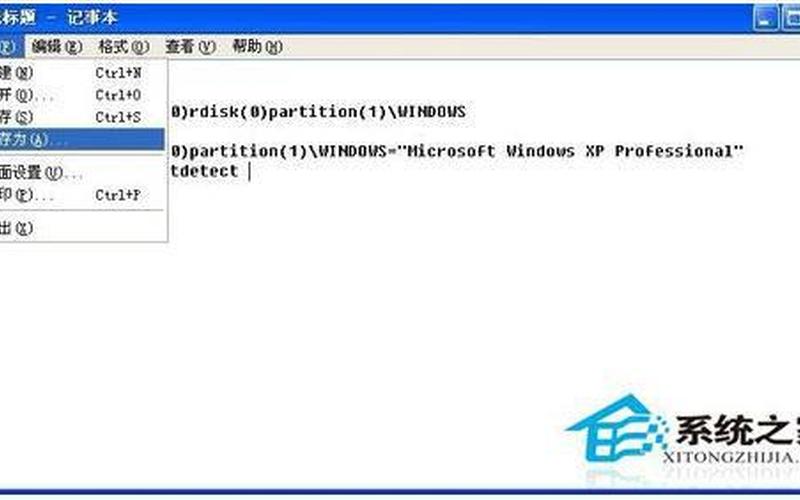
Boot.ini文件的位置
Boot.ini文件通常位于C盘的根目录下,具体路径为C:\boot.ini。由于该文件具有系统和隐藏属性,默认情况下是不可见的,因此用户需要调整系统设置才能查看。这个位置的设计使得操作系统在启动时能够快速读取配置,从而决定加载哪个操作系统或启动选项。对于多重启动配置的计算机,boot.ini文件尤为关键,因为它提供了所有可用操作系统的列表。
为了确保能够看到boot.ini文件,用户需要在资源管理器中进行一些设置。打开“资源管理器”,找到“工具”菜单,点击“文件夹选项”。在“查看”标签页中,选择“显示所有文件和文件夹”,并取消勾选“隐藏受保护的操作系统文件”。完成这些步骤后,用户就可以在C盘根目录下找到boot.ini文件了。这一过程虽然简单,但对于不熟悉系统设置的用户来说,可能会造成一定的困扰。
如何访问Boot.ini文件
访问boot.ini文件的 *** 有多种。最常见的 *** 是通过资源管理器进行查找,但也可以使用“运行”命令直接打开。在“开始”菜单中选择“运行”,输入C:\boot.ini并回车,即可直接打开该文件。通过右键点击“我的电脑”,选择“属性”,进入“高级”选项卡,再点击“启动和故障恢复”中的设置按钮,也可以访问到boot.ini文件。这些 *** 为用户提供了灵活的选择,使得访问和编辑boot.ini变得更加方便。
在编辑boot.ini文件之前,建议用户先备份原始文件,以防止因错误修改导致系统无法启动。可以通过复制该文件并将其粘贴到其他位置来完成备份工作。由于boot.ini是一个文本文件,使用简单的文本编辑器(如记事本)进行修改是最合适的选择,以避免格式问题。
Boot.ini的主要功能
Boot.ini文件的主要功能是提供多重操作系统选择引导。当计算机安装了多个操作系统时,boot.ini会列出所有可用操作系统,并允许用户在启动时进行选择。这一功能对于需要同时使用不同操作系统的用户来说非常重要。例如,一台计算机可能同时安装了Windows XP和Windows 98,通过boot.ini,用户可以在启动时选择希望使用的操作系统。
用户还可以通过编辑boot.ini来更改默认启动的操作系统和启动顺序。例如,可以将某个特定版本的Windows设置为默认启动项,这样在超过设定的延迟时间后,计算机将自动引导该版本。这对于需要频繁切换不同操作系统的技术人员尤其有用,因为它能节省大量时间和精力。
注意事项与更佳实践
修改boot.ini文件时需要特别小心,因为不正确的设置可能导致计算机无法正常启动。在进行任何修改之前,务必备份原始的boot.ini文件。在编辑过程中,应确保对每一项设置有充分理解,以避免因误操作造成严重后果。如果不小心删除了boot.ini文件,可以通过恢复备份或从另一台相同配置的计算机上复制该文件来解决问题。
由于现代Windows操作系统(如Windows 10)已经不再使用boot.ini,而是采用更为先进的UEFI和BCD(Boot Configuration Data)机制,因此了解boot.ini及其功能,对于使用旧版Windows系统的用户来说仍然非常重要。在处理旧版系统时,掌握这些基本知识能够帮助技术人员更有效地进行故障排查和维护。
相关内容的知识扩展:
了解boot.ini的位置及其功能,不仅有助于解决具体问题,还能为深入理解计算机引导过程奠定基础。在现代计算机中,尽管boot.ini已被淘汰,但其概念仍然存在于新的启动管理机制中。例如,在UEFI环境下,启动配置数据(BCD)取代了传统的boot.ini,其结构更加复杂,但基本功能类似,即管理多重引导选项。对于希望深入了解计算机引导过程的人来说,研究这两者之间的关系是非常有意义的。
在多重引导环境中,不同操作系统之间可能会产生兼容性问题。例如,当安装新操作系统时,它可能会覆盖原有的引导配置。通过了解如何访问和编辑boot.ini或BCD,可以有效解决这些问题。掌握这些技能,将使IT专业人员在面对复杂环境时更加游刃有余。
对于希望提升自身技术水平的人士来说,深入学习关于引导加载程序(如ntldr)及其与boot.ini之间关系的信息,将大大增强对计算机启动过程的理解。这不仅适用于个人学习,也对职业发展具有积极影响,因为很多企业都需要具备相关知识的人才来维护和优化其IT基础设施。







